Obsah:
Spôsob 1: Štandardné prostriedky
Pri používaní webovej stránky Instagram na počítači je možné sledovať priame prenosy rôznych používateľov, ale len za predpokladu, že účet je verejný alebo máte schválené odber aktualizácií bez akýchkoľvek obmedzení zo strany autora vo vzťahu k vášmu účtu. Samotný proces si nevyžaduje externé prostriedky a, navyše, prebieha prakticky rovnako ako v aplikácii na smartfóne.
- Využite vyššie uvedený odkaz na otvorenie webovej stránky Instagramu a na hlavnej stránke zdroja si okamžite všimnite prúžok so stories. Práve tu sa budú zobrazovať aktuálne priame prenosy, ktoré majú špeciálny popis „Naživo“ a prezývku používateľa.
- Môžete sa tiež uchýliť k alternatívnej možnosti a jednoducho prejsť na stránku požadovanej osoby akýmkoľvek pohodlným spôsobom. Ak práve prebieha priamy prenos, okolo fotografie profilu bude dodatočný rámik s popisom „Naživo“, podobne ako v prúžku príbehov.
- Nezáleží na tom, ktorú z možností si vyberiete na prístup k prenosu, výsledkom bude otvorenie stránky „LIVE“ s pevne priradeným odkazom k účtu. Samotná URL adresa v uvedenom formáte nižšie a na snímke obrazovky môže byť opäť použitá na rýchly prechod k streamu.
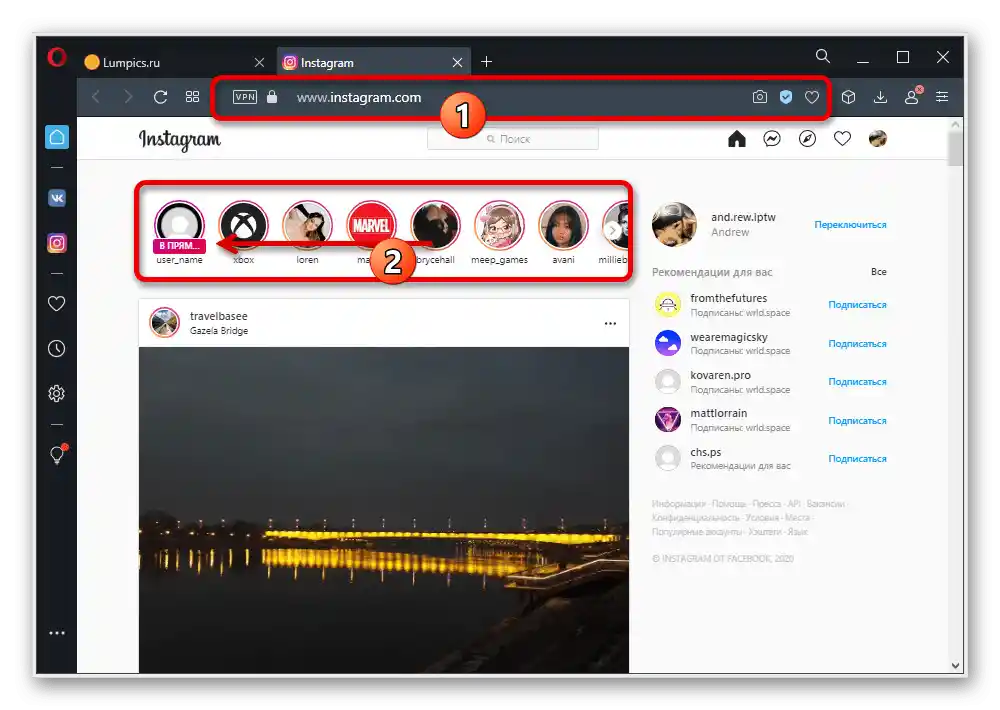
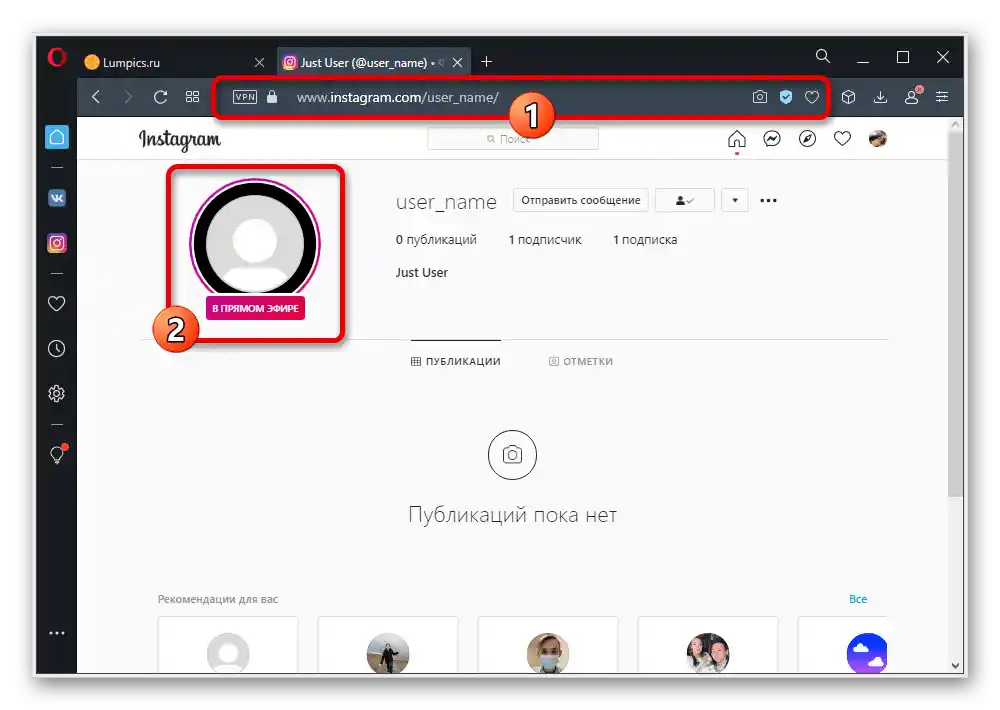
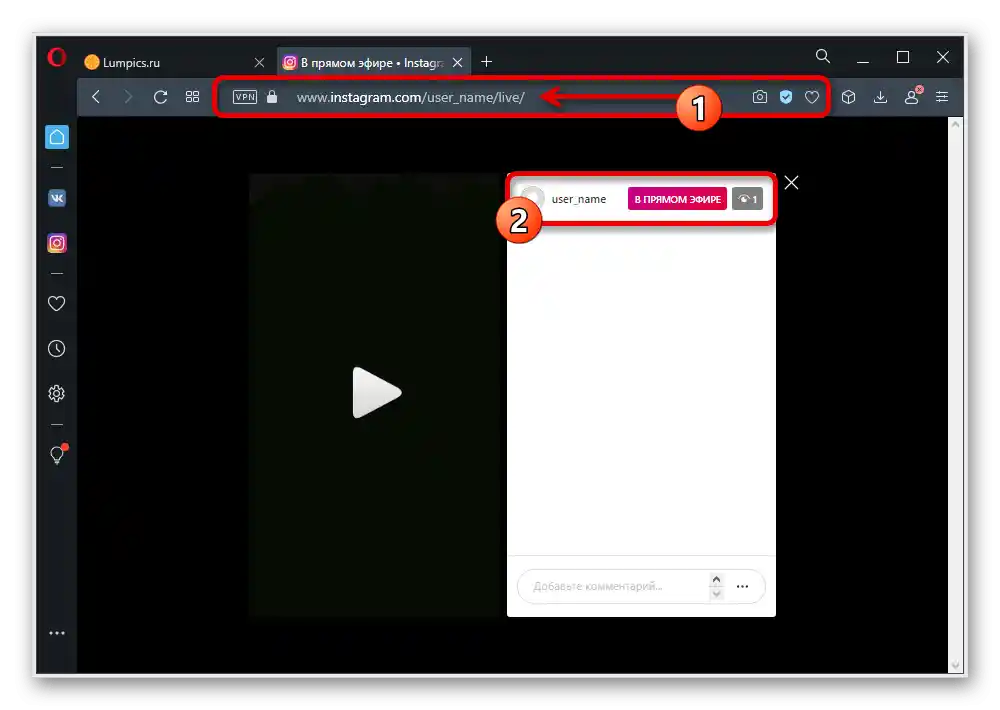
Majte na pamäti, že pri absencii priameho prenosu, vrátane obmedzení prístupu nastaveniami ochrany súkromia, žiadna z možností nebude fungovať. Inak sa prehrávač málo líši od telefónu, vždy má pomer strán, ako zamýšľal autor, a je spojený s chatom.
Spôsob 2: Nahrávanie vysielania do IGTV
Mnohí používatelia, ktorí vedú online prenosy cez Instagram, uprednostňujú neodstraňovať vytvorené videomateriály, ale nahrávať ich ako bežný záznam prostriedkami IGTV.Z tohto dôvodu je možné nájsť a pozrieť si stream nielen počas vysielania, ale aj po jeho skončení, v samostatnej sekcii webovej stránky.
- Aby ste získali prístup k vysielaniu, za predpokladu, že máte prístup k materiálom autora, je potrebné prejsť na stránku používateľa a otvoriť kartu „IGTV“ pomocou hlavného menu. Práve tu budú všetky videá zoradené zostupne podľa dátumu.
- Žiaľ, nie je možné presne povedať, o aký typ videonahrávky ide, pretože súbory nemajú žiadne špeciálne označenia. Zároveň, ak sledujete aktivitu osoby, nebude ťažké odlíšiť bežné video od záznamu streamu.
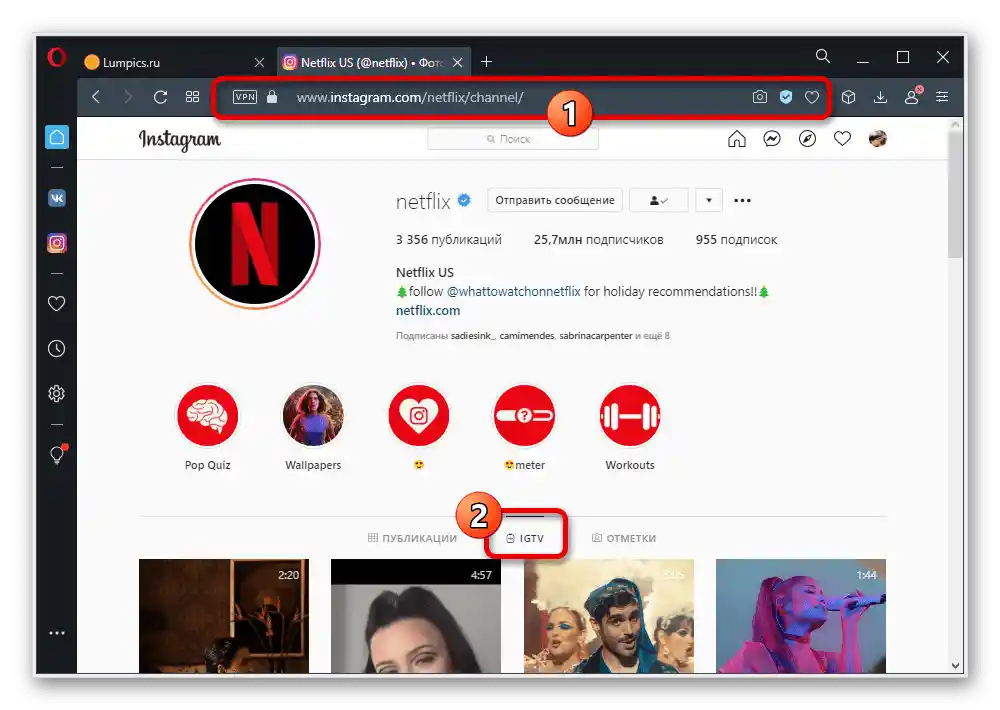
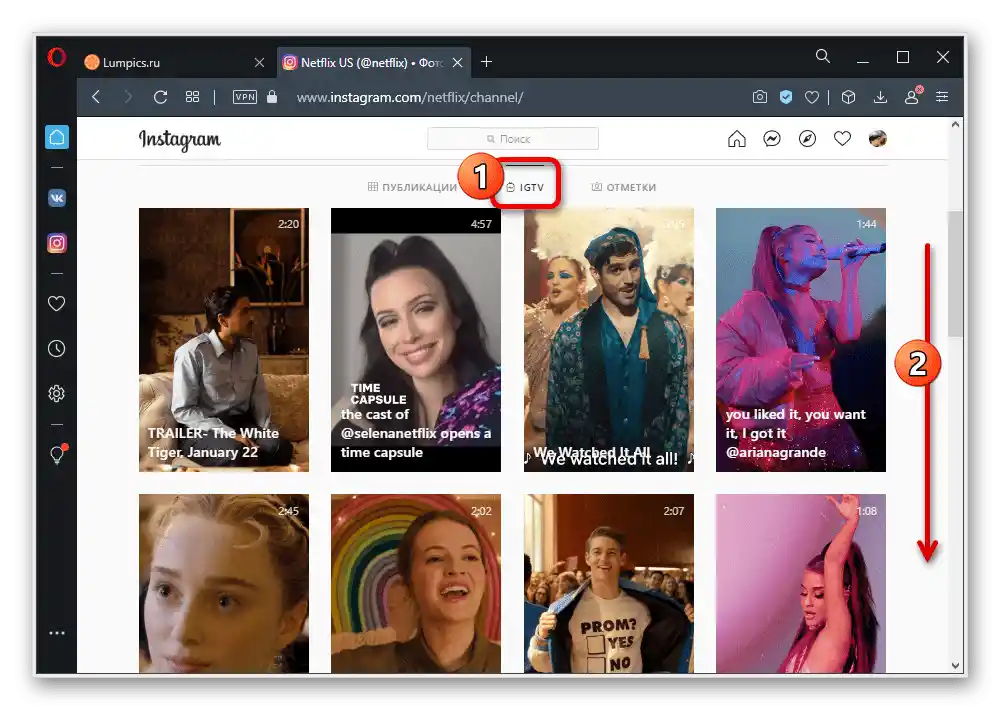
Prehrávač je v tomto prípade rovnaký ako pri sledovaní vysielania, avšak namiesto chatu bude zobrazený zoznam komentárov. Odkazy používateľov a autora počas vysielania sa nezobrazia, pretože pre Instagram ide o bežné video.
Spôsob 3: Emulátor smartfónu
Ďalší spôsob, ako sledovať vysielania na Instagrame z počítača, spočíva v použití oficiálneho klienta sociálnej siete cez emulátor mobilného operačného systému. Na to si vyberte akýkoľvek program, ktorý sa vám páči, z tých, ktoré sú uvedené v samostatnom článku, pričom najlepšie fungujú Nox App Player a BlueStacks, nainštalujte aplikáciu a pridajte svoj účet, a môžete sledovať streamy presne tak, ako na telefóne.
Podrobnosti:
Analógy emulátora BlueStacks
Emulátory Android pre slabé PC
Inštalácia a spustenie mobilných aplikácií na počítači
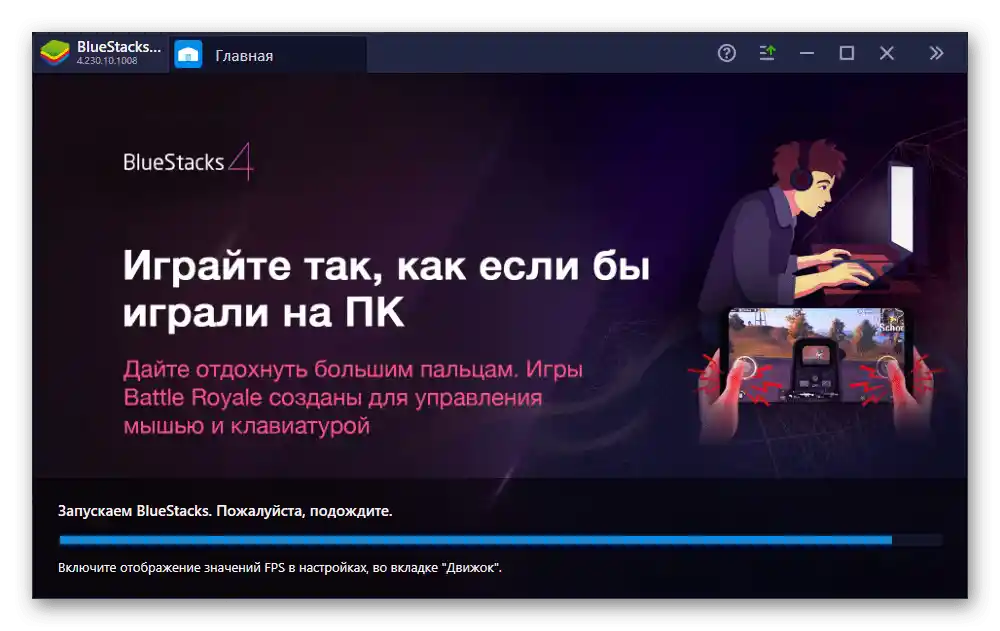
Je potrebné poznamenať, že takéto programy sú veľmi náročné na výkon počítača a môžu spôsobovať množstvo nepríjemností pri používaní na slabšom hardvéri. Preto bude najlepším riešením sledovanie prostredníctvom webovej stránky v prehliadači, ale len ak nemáte záujem o iné možnosti aplikácie, ako je vysielanie.